Утм на терминале эвотор не работает что делать
Не работает УТМ на Эвотор
Содержание:
При продаже алкоголя онлайн касса передает информацию в ЕГАИС. Чтобы работать с ЕГАИС нужна специальная программа — универсальный транспортный модуль или УТМ. В процессе эксплуатации умной кассы Эвотор могут возникнуть различные проблемы, связанные с тем, что УТМ не запускается или не работает в штатном режиме. Далее рассмотрим некоторые из типовых неполадок УТМ и покажем способы устранения данных ошибок.
Чтобы узнать больше информации об использовании смарт-терминала, смотрите на нашем сайте информационные статьи об онлайн кассах Эвотор.
1 Не запускается УТМ в приложении «УТМ на терминале»
Для решения проблемы во-первых, нужно проверить статус приложения «УТМ на терминале». Откройте «Личный кабинет» перейдите в раздел «Мои приложения».
У приложения должен быть статус «Подписка оформлена». Убедитесь, что Эвотор, который должен работать в ЕГАИС, выбран и имеет статус «Установлено»
Во вторых, необходимо произвести следующие действия:
⇩ О том, что нужно делать если Эвотор не распознает криптоключ смотрите далее!
В-третьих, необходимо прозвести настройку приложения «УТМ на терминале». Для запуска приложения Вам потребуется ключ ЭЦП (JaCarta и «Рутокен»), который нужно вставить в смарт-терминал после чего приложение запуститься.
⇩ Смотрите порядок действий при зависании смарт-терминала в процессе запуска УТМ!
Для настройки времени продажи алкоголя необходимо установить соответствующий запрет. В личном кабинете открываете раздел «Мои приложения». Далее находим приложение «УТМ на терминале» и открываем «Настройки». В настройках нужно указать время продажи, после чего нажмете «Установить время».
ООО «Интелис-ТО» является партнером и авторизованным сервисным центром (АСЦ) различных производителей онлайн касс, включая Атол и Эвотор.
2 Ошибка «Криптоключ не найден. Вставьте Джакарту или Рутокен» при установке «УТМ на терминале»
Если при настройке приложения «УТМ на терминале» на умной кассе Эвотор формируется ошибка «Криптоключ не найден. Вставьте Джакарту или Рутокен», то необходимо убедиться в том, что что криптоключ присоединён к Эвотор.Если ключ подключен, то нужно проверить то, что используется совместимый ключ. При этом для работы на «УТМ на терминале» необходимо использовать «Рутокен ЭЦП» 2.0 или JaCarta SE.
Отключите ключ и вновь присоедините ключ к онлайн кассе. Убедитесь в загорании светового индикатора. При отсутствии положительного результата, обращайтесь к специалистам компании Интелис для устранения неполадки.
3 Эвотор зависает на этапе «Запуск УТМ»
Длительный запуск смарт-терминала Эвотор или появление на кассе ошибки «УТМ запускается слишком долго. Проверьте, вставлен ли токен и повторите запуск» означает наличие проблем в работе с криптоключом.
Для устранения неполадки необходимо проверить сертификат ГОСТ. Для этого подключаем ключ к ПК.
Если используете Рутокен, то необходимо скачать и запустить Панель управления Рутокена, после чего открыть вкладку «Сертификаты».
Нажимаем на сертификат для проверки срока действия.
При использовании JaCarta нужно скачать и запустить единый клиент JaCarta, а затем открыть вкладку ГОСТ.
При отсутствии сертификата, а также в случаях истечения срока действия сертификата необходимо обратиться в удостоверяющий центр.
Если сертификат имеется и действует, то произведите следующие действия:
При отсутствии положительного результата, обращайтесь к специалистам компании Интелис для устранения неполадки.
 Чтобы ваша касса Эвотор и бизнес работали без остановок, воспользуйтесь приложением «ИНТЕЛИС-Сервис», доступным для скачивания в маркете Эвотор.
Чтобы ваша касса Эвотор и бизнес работали без остановок, воспользуйтесь приложением «ИНТЕЛИС-Сервис», доступным для скачивания в маркете Эвотор.
Сервисный пакет включает: удаленный доступ, доступ к обновлениям, техническую поддержку и мониторинг состояния ФН и ККТ. Описание работы приложения смотрите на нашем сайте.
4 Видео о приложении УТМ на терминале
Утм на терминале эвотор не работает что делать
При использовании «УТМ на терминале»
Продажи пивной продукции попадают в неучтенные и не списываются автоматически
Алкокод в карточке товара в разделе “Товары” должен совпадать с алкокодом в товарных остатках ЕГАИС
Если связь не установлена и кнопка “Готово” не активна, выполните
1. Нажмите на название товара
2. Нажмите на стрелку назад
3. Нажмите связать и выберите нужную карточку товара из списка товаров.
Помарочный учет при полной приемке
Также можем посоветовать воспользоваться приложениями:
1. Помарочный контроль поступившей алкогольной продукции.
2. Контроль марок.
Автоматически не списываются остатки пивной продукции. Не списываются неучтенные продажи.
Следует зайти в раздел «Алкоголь-Документы ЕГАИС-Неучтенные продажи пивной продукции». Далее необходимо проверить наличие кнопок «Все верно» и «Пересчитать» сверху.
Если окно отображается, то следует нажать «пересчитать» и затем проверить позиции.
Если кнопок нет, либо после пересчета остались позиции, то
— Нажать кнопку обновить. Это должно убрать все возможные неучтенные продажи со строкой «Алкокод определен»
— Если это не помогло, то нужно вручную выбирать каждую позицию и перевыбрать «Алкокод», указать кол-во проданного товара и нажать «ОК».
— Для позиции с несколькими алкокодами нажимаем на эту позицию, запоминаем алкокод и наименование, затем открываем «Алкоголь-Справочники ЕГАИС-Товарные остатки» и находим по наименованию данную позицию. Затем смотрим на строку «Код продукции ЕГАИС», которая должна совпадать с одним из алкокодов. Далее возвращаемся в неучтенные продажи и выбираем нужный алкокод и кол-во для списания, нажимаем «ОК».
— Для позиций «Алкокод не определен\Неизвестно» означает что эти позиции были списаны ранее либо карточка товара удалена. Удалить данные позиции не предоставляется возможным.
В случаях с несоответствием остатков по крепкому алкоголю, когда на остатках ЕГАИС товара больше, чем по факту, следует выполнить списание по инструкции выше, но в причине списания выбрать «Порча», «Пересортица», либо «Потеря». В данном случае терминал не будет требовать сканирование алкомарки.
ТТН не меняют статус, не отображаются на смарт-терминале при использовании УТМ АТОЛ HUB-19
1. Проверить адрес порта в разделе «Настройки-ЕГАИС», заменить адрес на 8088.
2. В интерфейсе HUB-19 установить параметр «Не работать с УТМ» в разделе «Документы ЕГАИС-Настройки-Работа с БД УТМ».
Затем следует перезапросить любую из последних накладных через раздел «Алкоголь-Документы ЕГАИС-Перезапрос документа».
Перезапрос выполняется вводом идентификатора WBRegId, который имеет формат «TTN-цифры номера накладной(Например: TTN-4815162342).» Этот номер можно запросить у поставщика.
Т.е. при перезапросе в поле необходимо вводить буквы TTN- и далее номер накладной(без пробелов), а не только цифры. Пример: TTN-4815162342.
*Номер накладной с бумажного носителя может не соответствовать идентификатору, его для перезапроса лучше не использовать.
*Также перезапрос выполняется раз в 10 минут, чаще выполнять не рекомендуется.
Как узнать почему не работает УТМ ЕГАИС?
УТМ ЕГАИС это сложный программный комплекс. Знаний рядового Пользователя персонального компьютера недостаточно для диагностики и восстановления работы УТМ ЕГАИС.
В данной статье мы расскажем как диагностировать ошибки, из-за которых УТМ ЕГАИС можете не запускаться, а так же предложим простые решения для устранения этих ошибок.
Из чего состоит УТМ ЕГАИС?
Где искать причину неисправности УТМ ЕГАИС?
Если ваш УТМ перестал работать или работает нестабильно (постоянно отключается, теряется связь с ЕГАИС) то требуется определить причину неисправности.
Все ошибки о неисправности УТМ пишет в лог-файлах своих служб. Как правило достаточно посмотреть лог файлы службы обновления и транспорта для диагностики неисправности.
Лог-файлы этих служб находятся тут:
Указанные файлы открываются программой Блокнот, которая является штатной программой MS Windows. Файлы, как правило, содержат очень много текстовой информации, поэтому файл может быть большого размера.
Самые свежие события УТМ ЕГАИС находятся в конце файла, поэтому если у вас случился сбой, то для выявления ошибки:
Примеры. Как найти ошибку в УТМ и исправить ее самостоятельно?
Пример выявления ошибки №1. Поисковик в помощь.
Например в вашем файле C:\UTM\transporter\l\transport_info.log в самом конце файла есть информация об ошибке:
Согласно этой ошибке у УТМ есть проблемы в работе, которая произошла 24го сентября 2018 года в 10 часов 16 минут, в частности УТМ останавливается с ошибкой CKR_USER_ALREADY_LOGGED_IN.
Пример выявления ошибки №2. Решаем проблему самостоятельно.
Например в вашем файле C:\UTM\transporter\l\transport_info.log в самом конце файла есть информация об ошибке:
Согласно этой ошибке у УТМ есть проблемы в работе, которая произошла 26го сентября 2018 года в 15 часов 36 минут, в частности в логах УТМ отображается ошибка Token has been removed.
Ошибка «Token has been removed» очень распространенная, наша техническая поддержка сталкивается с ней постоянно, диагностировать и исправить ее может любой пользователь самостоятельно.
А если проблема не в УТМ а в ключе для ЕГАИС?
А еще примеры будут?
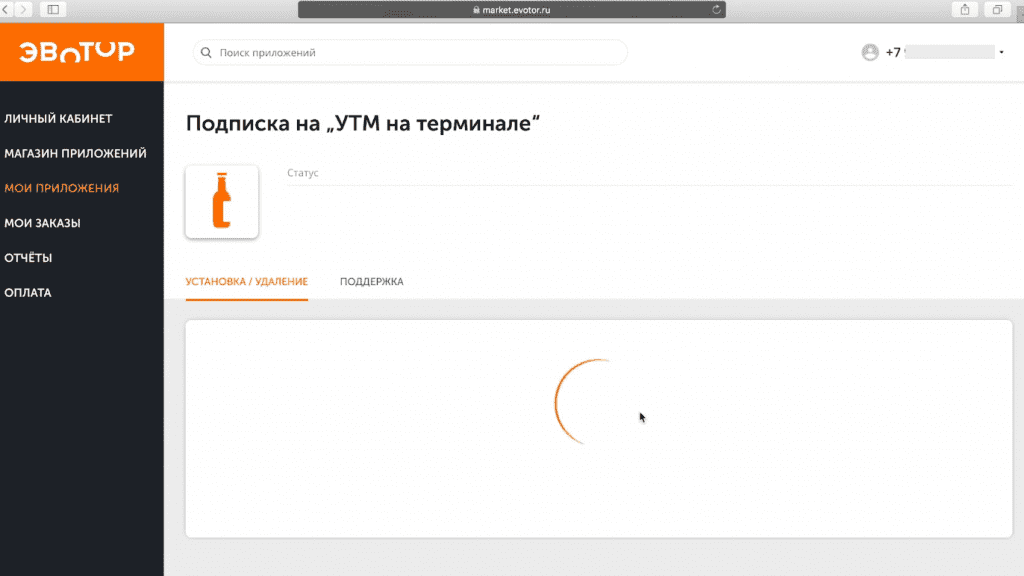
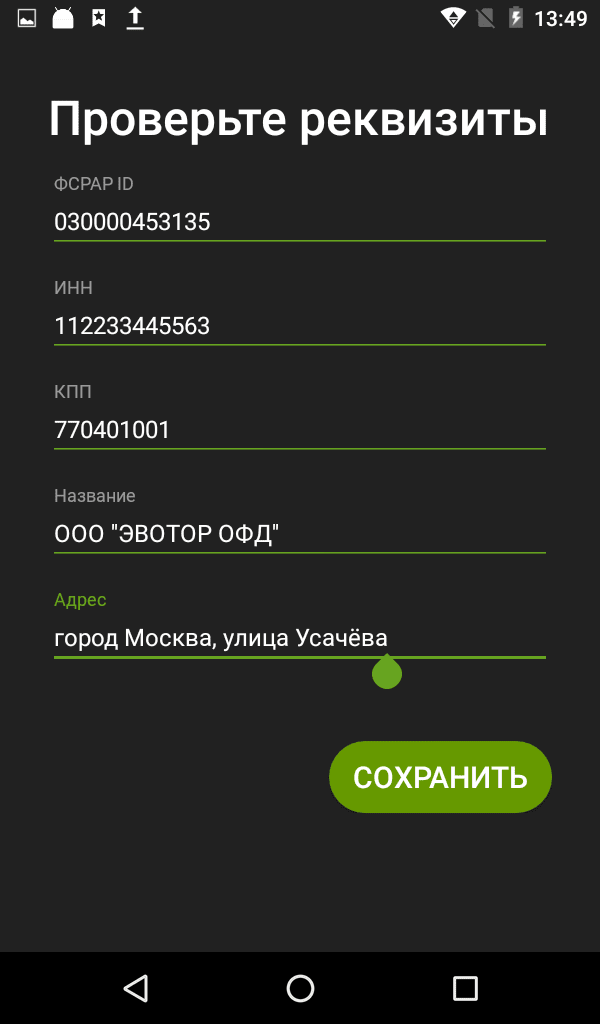
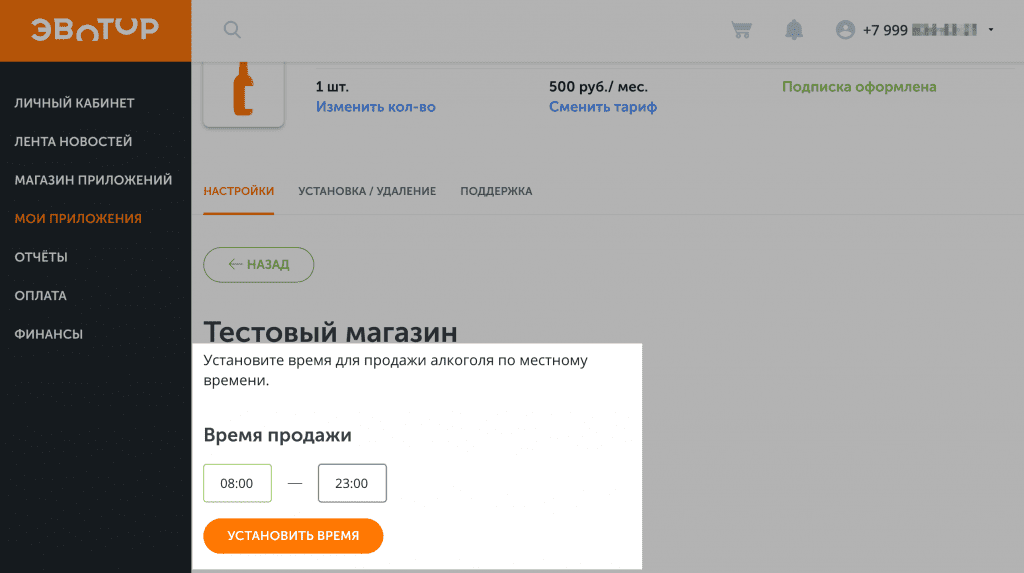
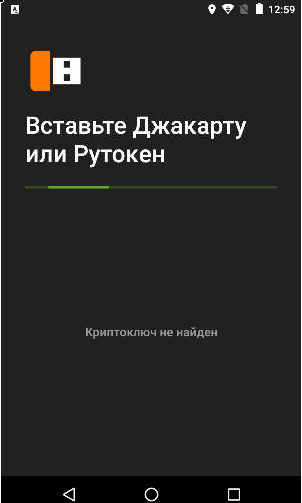
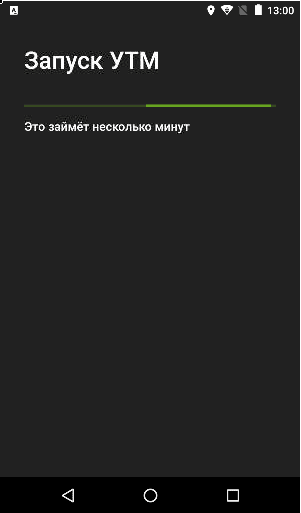
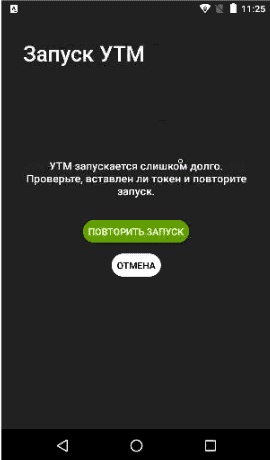
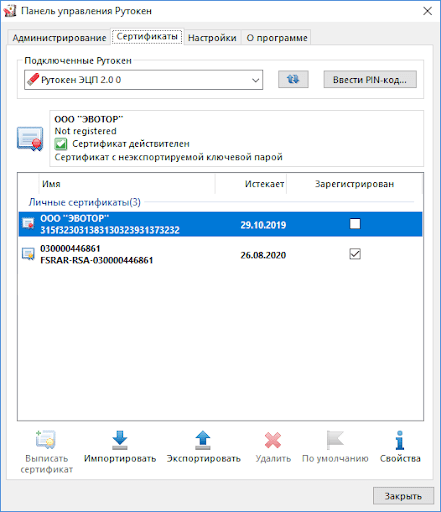
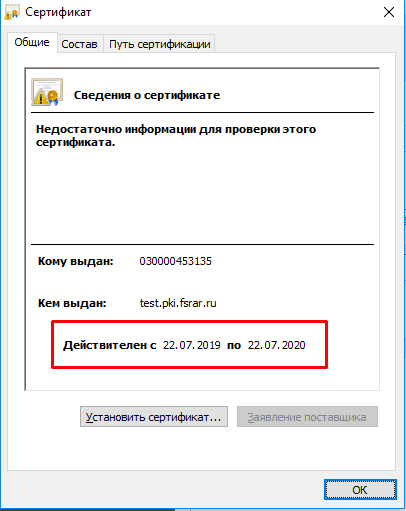
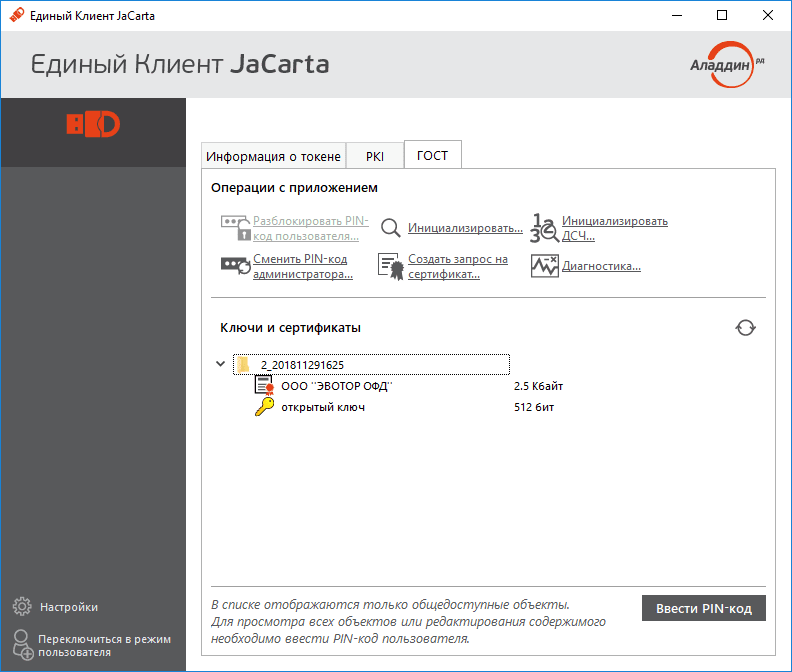
 Чтобы ваша касса Эвотор и бизнес работали без остановок, воспользуйтесь приложением «ИНТЕЛИС-Сервис», доступным для скачивания в маркете Эвотор.
Чтобы ваша касса Эвотор и бизнес работали без остановок, воспользуйтесь приложением «ИНТЕЛИС-Сервис», доступным для скачивания в маркете Эвотор. 
